إنشاء موقع تثبيت قوالب مخصصة لـ Office
بالنسبة لمستندات Microsoft Office ، يتم إعطاء القوالب مزيدًا من التفضيل. أفضل خلفية القالب ، أفضل التقدير الذي تحصل عليه بعد العرض التقديمي الخاص بك. في Office ، تحتوي برامجها مثل Word و PowerPoint وما إلى ذلك على قوالب مضمنة. تتكامل هذه المكونات أيضًا مع البحث عبر الإنترنت ، بحيث يمكنك العثور على القالب الذي تبحث عنه بالضبط ، من الويب.
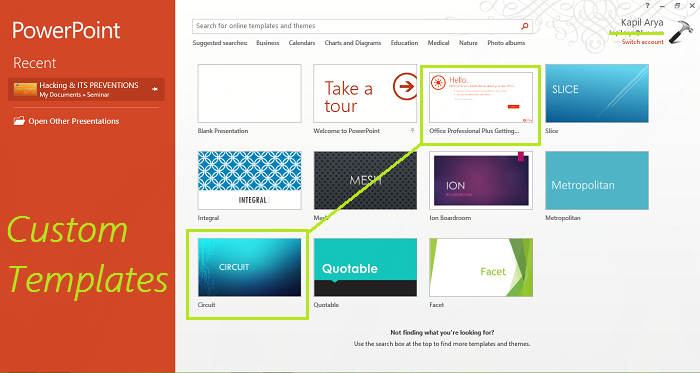
في هذه المقالة ، سنوضح لك طريقة تكوين مكونات Office لتثبيت القوالب المخصصة.
بشكل افتراضي ، يقوم Office بتثبيت القوالب المخصصة في نفس الموقع ، حيث توجد القوالب المحددة مسبقًا. موقع قوالب المستخدم(User Templates) الافتراضي هو:
C:\Users\UserName\AppData\Roaming\Microsoft\Templates
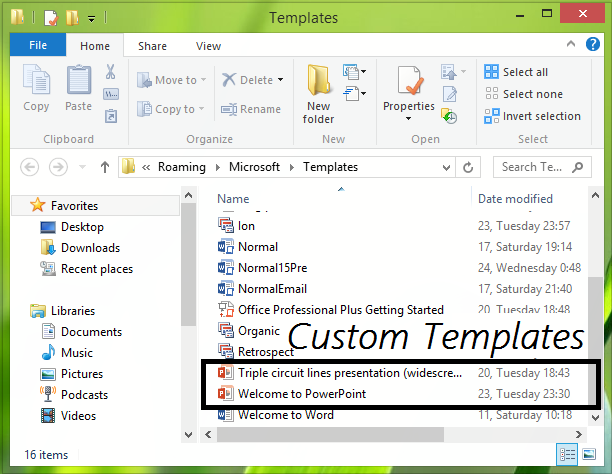
بمعنى آخر ، ستعلمك هذه المقالة بكيفية تعيين موقع القوالب الشخصية الافتراضية لمكونات Office .
تكوين موقع تثبيت القوالب المخصصة(Custom Templates Installation Location) لـ Office
1. أولاً وقبل كل شيء ، أنشئ مجلدًا باسم " نماذج مكتب الجمارك " في مجلد " (Customs Office Templates)المستندات"(Documents) . ومع ذلك ، تم إنشاء لي بالفعل بواسطة Office ، لكن Office لم يكلف نفسه عناء تثبيت أي قالب مخصص قمت بتنزيله من الويب ؛ بدلاً من ذلك ، استخدم المجلد المدمج للقيام بذلك.
2. اضغط على مجموعة Windows Key + R ، واكتب وضع Regedt32.exe في مربع الحوار Run  واضغط على (Run)Enter لفتح محرر التسجيل(Registry Editor) .
3. انتقل إلى الموقع التالي:
HKEY_CURRENT_USER\Software\Microsoft\Office\15.0\Word\Options

4. في الجزء الأيسر من هذا الموقع ، قم بإنشاء سلسلة جديدة ( REG_EXPAND_SZ ) باسم PersonalTemplates ، باستخدام Right-click -> New -> Expandable String Value . انقر نقرًا مزدوجًا فوق(Double-click) السلسلة التي تم إنشاؤها لتعديل بيانات القيمة( Value data) الخاصة بها :
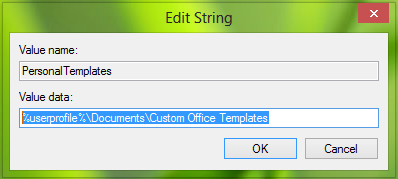
ضع بيانات القيمة(Value) كموقع لمجلد قوالب مكتب الجمارك(Customs Office Templates) الذي أنشأناه في الخطوة 1. انقر فوق موافق(Click OK) .
يمكنك إغلاق محرر التسجيل(Registry Editor) الآن وإعادة التشغيل للحصول على التغييرات التي أجريتها فعالة.
الآن ، يجب أن يبدأ Office في حفظ القوالب المخصصة في المجلد الذي أنشأناه في الخطوة 1(step 1) .
That’s it!
منشور ذو صلة(Related post) : تنزيل قوالب Word و Excel و PowerPoint و Access و Visio مجانًا(Download free Word, Excel, PowerPoint, Access, Visio templates) .
Related posts
كيفية استخدام Mail Merge في Word إلى Match Fields، Labels، ومظاريف
كيفية Create Labels في Word من Excel Spreadsheet
كيفية Create and Use AutoText في Microsoft Word
كيفية إنشاء نماذج قابلة للتعبئة في Word
دليل استكشاف الأخطاء وإصلاحها النهائي لمشاكل تثبيت Office 2013
كيفية إزالة Search Bar في Office 365 Title Bar
كيفية إنشاء واستخدام الصيغ في الجداول في Word
كيفية جعل Booklet في Word
كيفية إنشاء Flowchart في Word and Excel
3 Ways إلى Password Protect Excel File
3 Ways إلى Combine Multiple PowerPoint Presentation Files
كيفية إنشاء Gantt Charts في Microsoft Excel
13 OneNote Tips & Tricks لتنظيم ديك ملاحظات أفضل
أفضل 5 مواقع لقوالب OneNote المجانية
كيفية تسجيل Macro في Excel
كيفية إنشاء Drop Down List في Excel
كيفية تثبيت Office Web apps AS PWA على Windows 10
كيفية تغيير Google Drive Backup and Sync Folder Location
Ultimate Guide لإصلاح التالفة أو Corrupt Word File
ما هي Myanalytics مايكروسوفت وكيفية استخدامها؟
